Word文档中移动文本有三种方法,下面给大家简单的介绍一下
方法一、
1.选中要移动的文本
2.按住鼠标左键,拖动到目标位置
3.释放鼠标
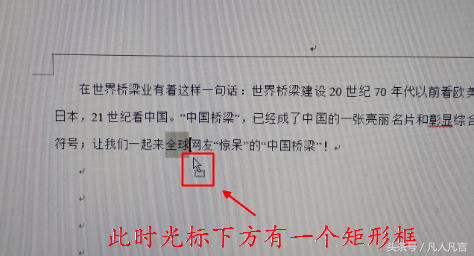
图1
适用范围:小范围的移动文本
方法二
1.选中要移动的文本
2.右键,点击剪切(也可以按快捷键Ctrl x)
3.右键,点击粘贴(也可以按快捷键Ctrl v)
word中,如何快速选中一句话
我们知道,段落是由句子构成的,句子的标志是句号或感叹号。一个句号代表一个句子,两个句号代表两个句子。如图:两个句号、一个感叹号把段落分成三句话图1快速选中的方法:按住

图2
适用范围:大范围的文本移动或在不同文档之间移动
方法三
1.选中要移动的文本
2.按功能键F2
3.把光标移到目标位置,按回车键

图3
适用范围:大范围的文本移动或在不同文档之间移动
注:小范围的文本移动方法一最简单
注:大范围的文本移动方法三最快捷
注:其它软件中也可以用类似的方法
word中移动文本的三种方法的下载地址:
word 自动编号后,段落的第二行顶格,看起来不美观
word自动编号后,有时候段落的第二行顶格,看起来不美观,如图所示图1解决方法:第一步:把光标定位在编号所在段落的任意处,点击右键第二步:点击【调整列表缩进】图2第三步:把


